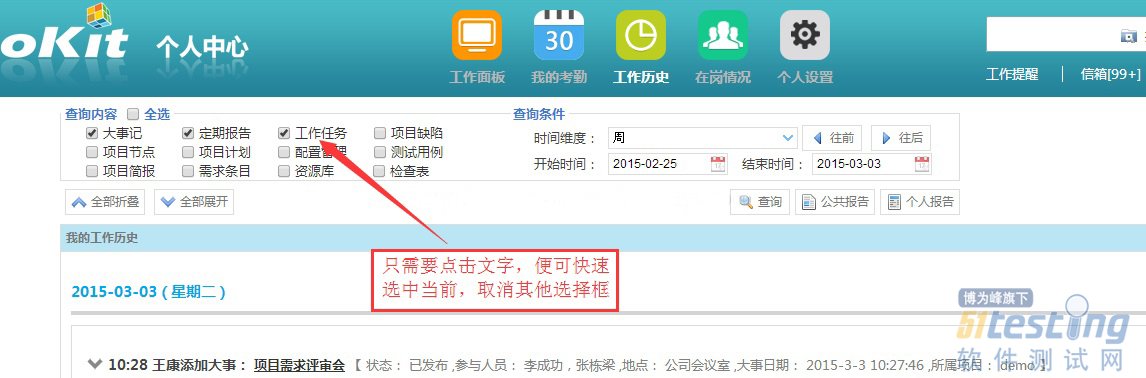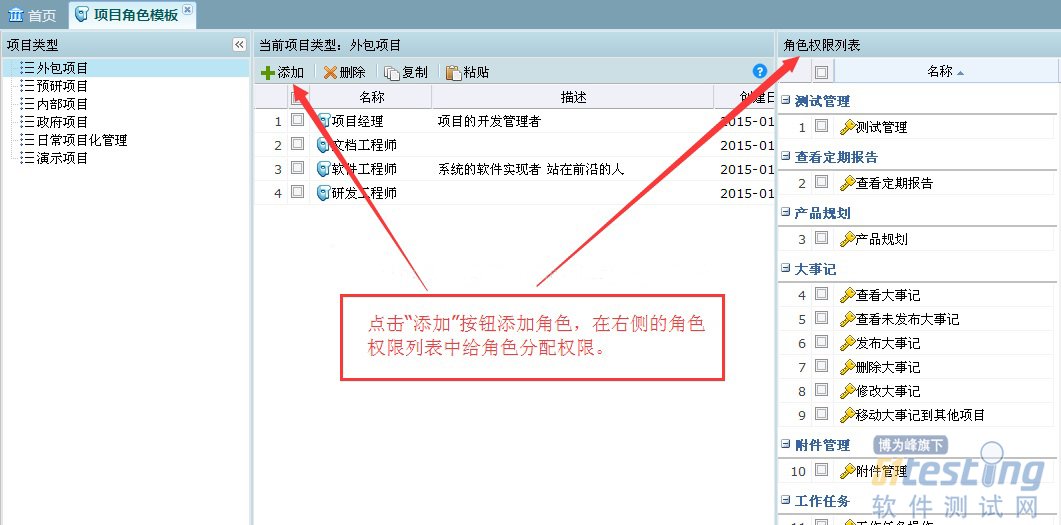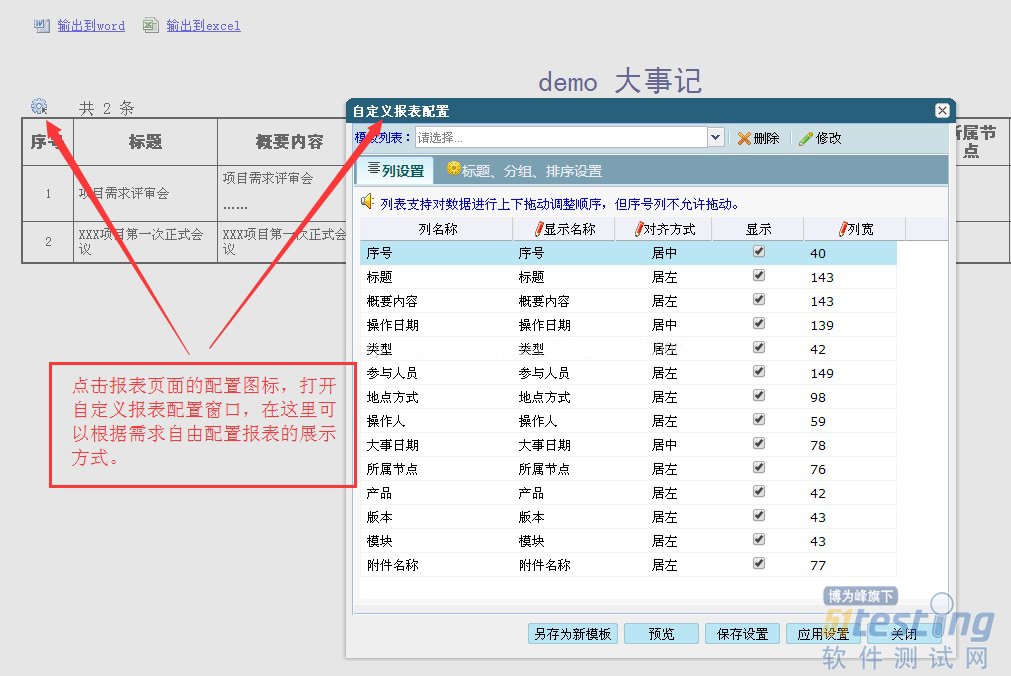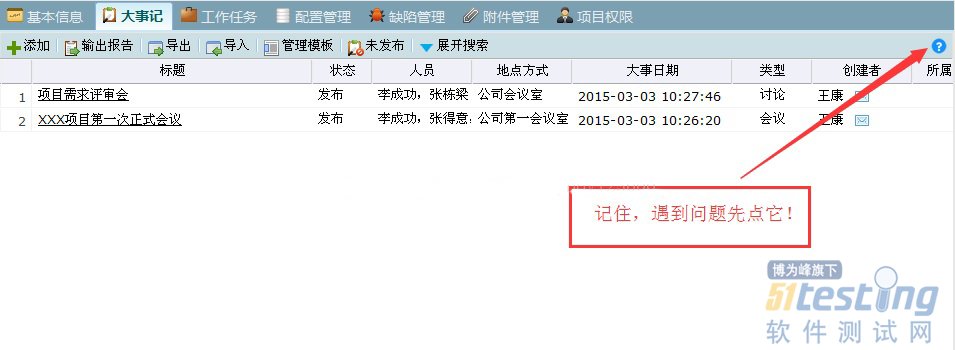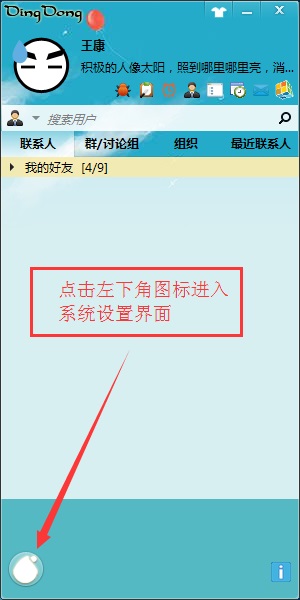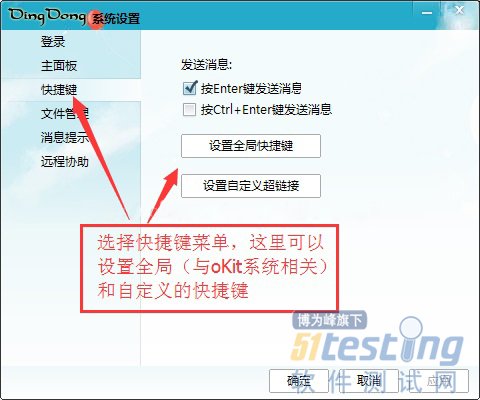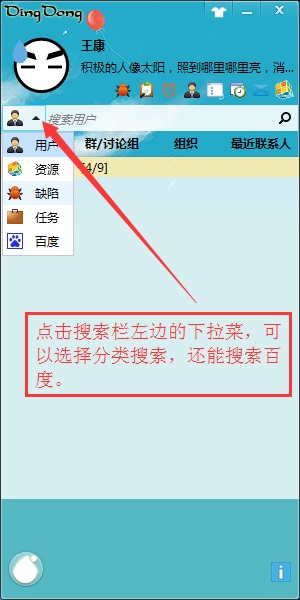1.小信封,便捷通信无障碍
细心的朋友会发现,在oKit系统中很多出现姓名的地方都会紧跟着一个,它有什么作用呢?
我们用鼠标点击某个小信封,系统就会弹出发送邮件的界面,收件人默认就是小信封前面的人员,输入内容便可以直接给该人员发送邮件了,十分方便。
2.多选框,用户体验排第一
如今多选框作为系统最常用的组件,在使用过程中却也会遇到这样的尴尬,可以全选或反选,却无法快速选中某一个,并且取消其他已选的选择框。
oKit在这方面做的很贴心,只需点击选择框后面的文字便可以实现只选中当前选项,自动取消其他已选选项,对用户十分友好。
3.过滤设置,想看什么自己定
作为项目中的不同角色,希望看到的任务内容也是不一样的,那怎么办呢?
进入oKit个人中心→个人设置,在这里可以进行工作任务的过滤设置,用户根据自己的需要定制显示不同角色和不同状态的工作任务。保存设置后,系统首页右侧区域和个人中心→工作面板中展示的工作任务便会根据设置自动进行过滤。
4.图片转换,新老版本都能行
自oKit3.2版本开始,支持自动识别图片数据并解析成图片文件存入硬盘中,彻底解决图片数据造成数据库变大的问题。而针对3.2以前的版本遗留的历史图片数据,oKit也提供了手动转换工具。用户可以登陆后台→系统设置→数据图片转换工具,点击执行按钮就能对历史图片数据进行转换了。
5.角色模板,拒绝重复的工作
很多用户都问过同样的问题,一个项目设置好了角色,再新建一个类似的项目,角色能否继承到新项目?
答案是肯定的,登录系统后台→系统设置→项目角色模板,在这里可以根据不同项目类型设置需要的角色模板,分配好角色的权限,在创建类似的项目的时候,可以直接复制项目,在粘贴的时候勾选“粘贴项目角色”,这样新创建的项目就继承了上一个项目的角色了,简化了用户重复设置角色和分配权限的过程。
6.通用报表,报表也能个性化
通用报表是oKit报表系统的一大特色,点击报表页面的按钮,可以在报表设置界面中设置报表的列名,列宽,对齐方式,显示顺序,还能设置副标题,分组列,排序列等,这些设置可以保存为模板应用到当前报表中,每个用户都能根据自己的习惯设置报表的展示形式。
7.小问号,需要帮助先点它
系统使用过程中遇到问题怎么办?oKit每个模块中都会有按钮,点击它就能快速进入到当前模块的帮助系统中。记住,遇到问题先点它。
8.工作历史,分析总结很全面
进入oKit个人中心→工作历史,这里能查询到你参与的所有事件的历史记录,不管是年终总结还是个人回顾,都是非常珍贵的资源。
9.叮咚快捷键,快速切换全靠它
打开叮咚系统设置→快捷键→设置全局快捷键,这里可以设置与oKit系统内容相关的快捷键入口。
打开叮咚系统设置→快捷键→设置自定义超链接,这里可以自定义任何超链接的快捷入口。
10.叮咚搜索栏,个性搜索更贴心
点击叮咚搜索栏左侧的下拉菜单,你会发现不仅能搜索oKit系统中的用户,资源,缺陷和任务,也可以选择搜索百度哦,输入内容后回车就能跳转到搜索结果页面。
本文内容不用于商业目的,如涉及知识产权问题,请权利人联系51Testing小编(021-64471599-8017),我们将立即处理